Преобразование текста в числа в Excel
По умолчанию текст выравнивается по левому краю и числа выравниваются по правому краю. Этот пример учит, как преобразовать «текстовые строки, представляющие числа» для чисел.
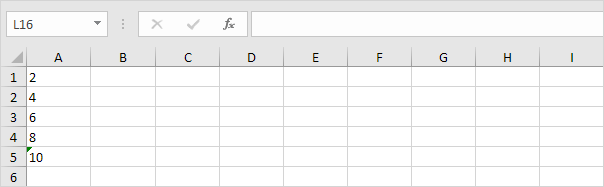
-
Выберите диапазон A1: A4 и изменить формат для генерала.
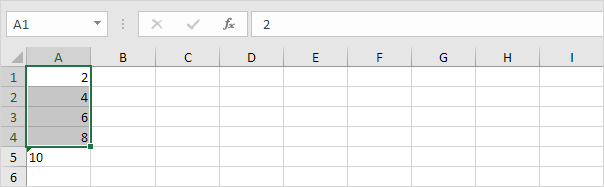
-
Числа апостроф также рассматриваются как текст. Выберите ячейку A5 и вручную удалить апостроф.
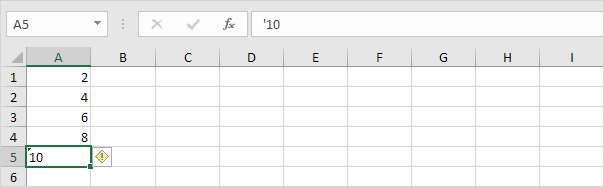
3a. Вы можете также комбинировать шаг 1 и 2, добавив пустую ячейку в диапазоне A1: A5. Делая это, вы позволите Excel знать, что эти текстовые строки являются числами. Скопируйте пустую ячейку.
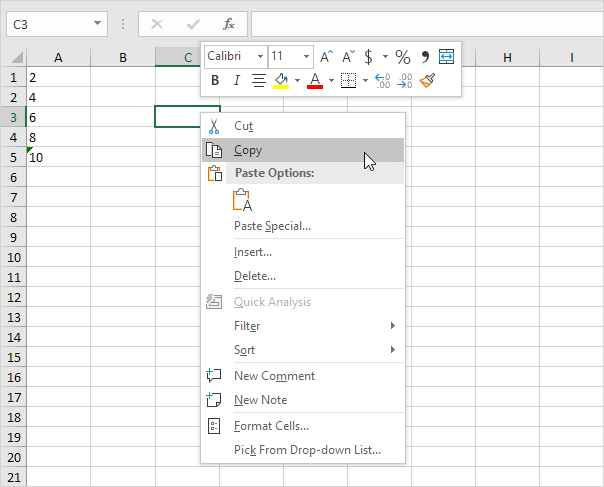
3b. Выберите диапазон A1: A5, щелкните правой кнопкой мыши, а затем выберите команду Специальная вставка.
3в. Нажмите кнопку Добавить.
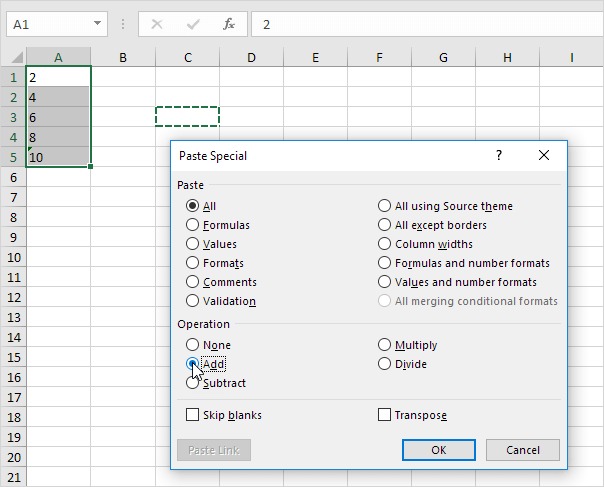
3d. Нажмите кнопку OK.
Результат. Все номера выравнивается по правому краю и рассматриваются как числа.
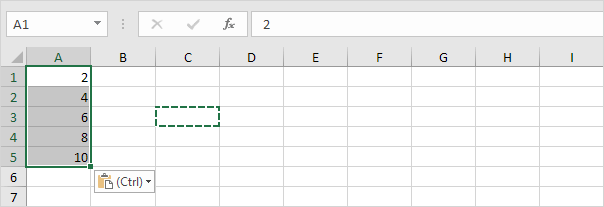
4а. Вы можете также использовать функцию VALUE.
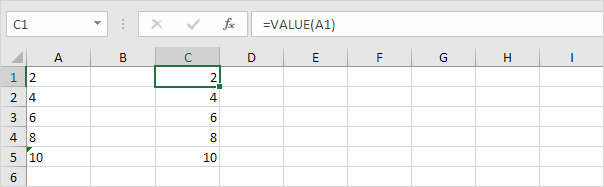
4b. Вот еще один пример. Используйте функцию RIGHT (или любой другой текст функции) для извлечения символов из текстовой строки, а затем использовать функцию VALUE для преобразования этих символов в ряд.
